快速分类存储数码图片
2018-05-21刘景云
刘景云

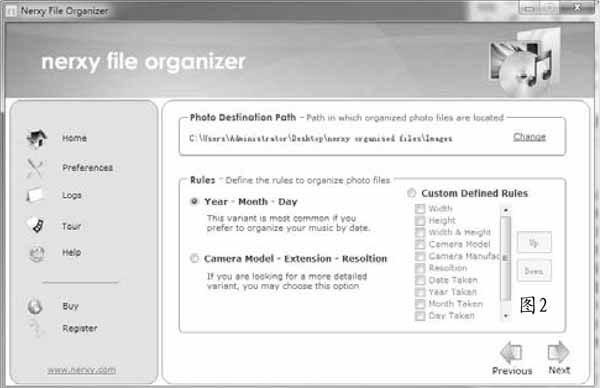
当我们使用手机、DC/DV等设备拍摄数码图片时,会发现这些设备默认只会按照简单的序号,对拍摄的照片进行命名,这给图片的管理带来了极大的不便。如果能够分类存储数码图片,就可以巧妙解决上述问题。使用Smart Photo Import(简称SPI)和Nerxy File Organizer(简称NFO)这两款独特的软件,就可以简单快速的对大量的数码图片进行分类存储,让您可以将其管理的井井有条。
在SPI主窗口(如图1)上部的选择框中点击浏览按钮,选择所需的图片文件夹,之后在窗口中部即可预览其中包含的所有图片。当然。也可以直接从资源管理器中选中图片,之后将其拖动到SPI窗口中,同样可以完成图片导入操作。在“Thumh Size”栏中拖动滑块,可以调整缩略图的大小。在“Sort by”列表中可以选择图片排序的方式,包括按照名称、日期、尺寸、文件夹名称、文件类型等。在“Show”列表中可以选择图片名称组合方式,包括原始名称、图片创建日期、EXIF中的日期信息、尺寸、标题、作者、注释等,您可以根据需要自由组合图片的显示名称。
在窗口底部的路径栏中点击浏览按钮,选择目标文件夹位置。点击其下的“Options”按钮,在弹出的设置窗口中的“FOLDERS”面板中的“Naming Rule”栏中选择文件夹分类规则,依次包括按照图片所属的年份、图片所属的年份和月份、图片所属的年份月份日期分别创建对应的文件夹,来分类储存对应的图片。如果在“Folder Subject”栏中输入描述信息,则可以将其添加在分类文件夹尾部。在“Files”面板中的“File Subject"栏中可以输入文件描述信息,在“Author”栏中输入作者信息。
在“Naming Rule"栏中选择图片文件更名规则,依次包括描述信息-作者名称-图片日期、描述信息-作者名称-图片编号、原始名称等规则,您可以根据需要进行选择。在调整上述参数的同时,在“Import Preview”窗口中可以实时预览实际的图片分类效果。当设置好图片分类规则后,在SPI主窗口的底部点击“Import”按钮旁边的箭头按钮,在弹出窗口中选择“Copy”项,表示执行文件复制操作。选择“Move”项,表示执行文件移动操作。最后点击“Import”按钮,SPI即可按照预设的规则,将导入的图片更名后分门别类的存储到对应的文件夹中。
在NFO向导界面右侧点击“Photo”按钮,在下一步窗口中点击“Add Folder”按钮,导入所片的文件夹。按照同样的方法,可以添加多个图片文件夹。在下一步窗口(如图2)的“Rules”栏中选择“Year-Month-Day”项,表示按照图片拍摄的日期创建分类文件夹,即根据图片中包含的EXIF信息,创建嵌套的年份、月份、日期文件夹,之后将图片按照拍摄的日期分别复制或者移动到对应的文件夹中。选择“Camera Model-Extension-Resoltion”项,表示按照相机型号/设备制造商/分辨率的层次嵌套创建存储文件夹,之后将图片分别复制或者移动到对应的文件夹中。
如果选择“Custom Defined Rules”,表示自定义存储规则。您可以根据实际需要,自由组合分类规则,可以使用的规则项目包括图片的宽度、高度、相机厂商、相机型号、拍摄的时间、分辨率等,NFO是按照选择的顺序来配置相应的存储路径的。在“PhotoDestinationPath"欄中点击“Change”链接,在配置窗口中的“Photo Destination”栏中可以更改输出文件的路径。在“Action To Take”栏中选择图片处理方式,包括移动或者复制。其余配置保持默认即可,点击0K按钮完成配置操作。在NFO主窗口中点击“Next”按钮,在弹出窗口中点击“OrganizeNow”按钮,NFO即可开始执行图片分类操作,操作完成后,在报告窗口中显示处理的详细信息,包括花费的时间、处理的图片数量、图片总容量等。
